在日常使用计算机时,不少人会碰到这样的问题:鼠标指针突然变成一个持续旋转的圆形图标,系统响应变慢,点击操作无反应,甚至出现类似卡死的现象。虽然这类情况较为普遍,但如果频繁出现,势必会影响工作效率与使用体验。实际上,造成鼠标不停转圈的原因多种多样,但对应的解决办法也非常清晰。接下来就为大家分享几种实用且高效的应对措施。
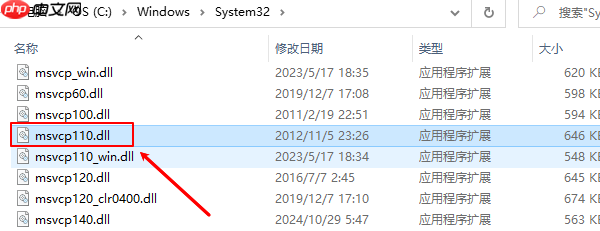
快捷方式:按下 Ctrl + Shift + Esc,或使用 Ctrl + Alt + Del 并选择“任务管理器”。
查看 CPU、内存和磁盘的当前使用情况。
切换至“进程”页面,观察是否有某个程序占用资源过高(例如磁盘或CPU达到100%)。
找出异常进程,右键点击并选择“结束任务”,释放系统资源。
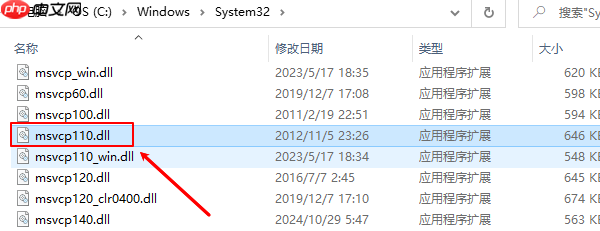
许多用户在开机时自动加载了大量非必要的应用程序,如QQ、微信、迅雷、浏览器插件等。这些程序常驻后台,持续消耗系统性能。
打开任务管理器 → 进入“启动”选项卡。
将不必要的启动项目禁用(如音乐播放器、社交工具等)。
同时可在“进程”中手动关闭当前不需要运行的程序,减轻系统负担。
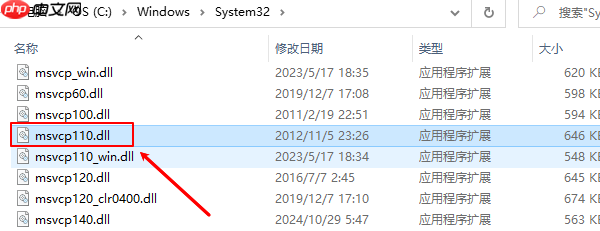
鼠标长时间转圈也可能与驱动不兼容或过时有关,特别是显卡驱动或鼠标/输入设备驱动。建议使用“驱动人生”等工具自动检测并更新驱动,操作便捷且效果显著。
- 点击下载并安装“驱动人生”,打开后切换至“驱动管理”界面,点击“立即扫描”;
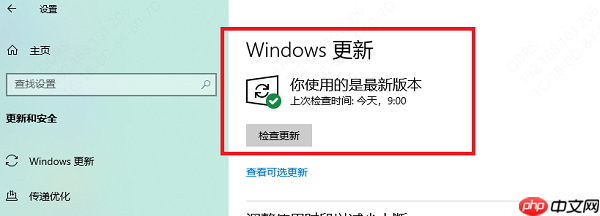
- 若发现驱动存在问题,点击“一键修复”,软件将自动下载并安装最匹配的驱动版本,提升系统稳定性。
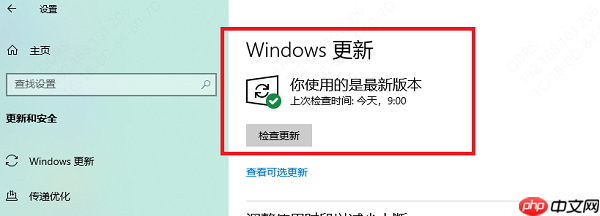
某些病毒或恶意软件会在后台悄悄运行,大量占用CPU、内存或磁盘资源。此时应使用 Windows 自带的 Defender 或可靠的第三方杀毒软件进行全盘查杀。完成清理后重启电脑,通常能有效缓解卡顿和转圈现象。
五、检查并安装系统更新若上述方法均未能解决问题,建议尝试更新操作系统。
进入“设置” → “更新和安全” → “Windows 更新”。
检查是否存在待安装的系统补丁。
安装所有重要更新,新版系统补丁常包含性能优化与漏洞修复,有助于改善运行卡顿。
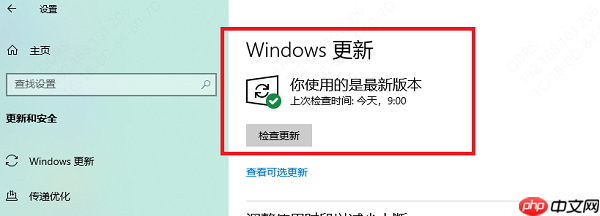
尽管方法简单,但“重启”往往是解决鼠标转圈最快、最直接的方式。重启能够清除临时缓存,释放被占用或卡死的资源,帮助系统恢复流畅。建议在系统尚未完全卡死、仍可操作时优先尝试此操作。
以上就是电脑鼠标一直转圈圈怎么处理 详细步骤教你解决的详细内容,更多请关注其它相关文章!







发表评论:
◎欢迎参与讨论,请在这里发表您的看法、交流您的观点。